[パス変形](PathDeform)モディファイヤは、スプラインまたは NURBS カーブをパスとして使用してオブジェクトを変形します。パスに沿ってオブジェクトを移動およびストレッチしたり、パスを中心に回転およびツイストすることができます。ワールド空間バージョンのモディファイヤもあります。[パス変形(WSM)](PathDeform (WSM))モディファイヤを参照してください。

[パス変形](PathDeform)でヘビの体のうねりを作成
パスを使用してオブジェクトを変形する
一般的に、パスを変形するときにオブジェクトの位置を保持したい場合に[パス変形](PathDeform)モディファイヤを使用します。パスを同じワールド空間に置いたままオブジェクトをパスに移動する場合は、[パス変形](PathDeform)ワールド空間モディファイヤを使用します。
[パス変形](PathDeform)モディファイヤを使用するには、モディファイヤを適用し、[パスを選択](Pick Path)ボタンをクリックし、開いているスプラインまたは閉じているスプライン 1 つからなるシェイプまたはカーブを選択します。オブジェクトをいったんパスに割り当てると、さまざまなパラメータを調整して、パスのギズモ コピーに沿ってオブジェクトを変形またはアニメートすることができます。
手順
[パス変形](PathDeform)モディファイヤを使用するには:
- オブジェクトを
 選択します。
選択します。 - [パス変形](PathDeform)を適用します。
- [パラメータ](Parameters)ロールアウトで[パスを選択](Pick Path)ボタンをクリックします。
- スプラインまたは NURBS カーブをクリックします。
[パス変形](PathDeform)パネルのコントロールを調整し、パス オブジェクトを編集することによってオブジェクトを変形します。
例: [パス変形](PathDeform)モディファイヤを使用してテキストを曲げるには:
- トップ ビューポートで、100 単位の半径の円を作成します。
- フロント ビューポートで、6 ~ 7 文字で、サイズ 25 のテキスト シェイプを作成します。(既定値の「MAX テキスト」でもかまわない。)
- [押し出し](Extrude)モディファイヤをテキスト シェイプに適用して[量](Amount)を -5.0 に設定します。
- メイン ツールバーで、[参照座標系](Reference Coordinate System)を[ローカル](Local)に設定します。
押し出されたテキスト オブジェクトの座標軸を見てみると、その Z 軸がワールド空間について後ろから前に向いているのがわかります。
- [パス変形](PathDeform)オブジェクト空間モディファイヤをテキスト オブジェクトに適用して、[パスを選択](Pick Path)ボタンをクリックし、続いて円を選択します。3ds Max に
円形のギズモが表示されます。 円はテキスト オブジェクトのローカル Z 軸を通ります。その向きのために、効果は小さいものの、トップビューから見るとくさび形に少し変形していることがわかります。
- [パス変形軸](Path Deform Axis)領域で、[Y]オプション、次に[X]オプションを選択します。
指定した軸を通過するように円のギズモが回転し、回転するたびにテキスト オブジェクトは変形していきます。
- [パーセント](Percent)編集ボックスを調整してその効果を確認し、次にそれを 0 に設定します。[ストレッチ](Stretch)、[回転](Rotation)、[ツイスト](Twist)にも同じ手順を繰り返してから、すべて元の値に戻します。 ヒント: [ツイスト](Twist)と一緒に Ctrl キーを使用すると、効果を増幅させることができます。
- [反転](Flip)のオン/オフを切り替えて、パスの方向を切り替えます。
- スタック表示内で、[ギズモ](Gizmo)サブオブジェクト レベルを選択し、ギズモ パスを任意の場所へ移動します。
テキスト オブジェクトは、ギズモに対する相対位置によってさらに変形します。
- モディファイヤ スタックで、元の円シェイプを選択して、サブオブジェクト選択をオフにします。
- 円の半径を調整します。
ギズモはシェイプ オブジェクトのインスタンスであるため、テキスト オブジェクトの変形が変ります。

インタフェース
モディファイヤ スタック
- ギズモ
-
このサブオブジェクト レベルでは、ギズモをその他のオブジェクトと同じように変換およびアニメートしてモディファイヤの効果を変更できます。パス変形ギズモは、パス変形オブジェクトの表現ですから、これを変換することによってパスのどの部分が修正されたオブジェクトに影響を及ぼすかを指定できます。
[パラメータ](Parameters)ロールアウト
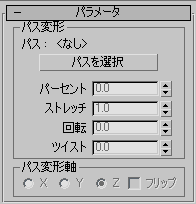
[パス変形](PathDeform)領域
パスを選択し、パスに沿ってオブジェクトの位置と変形を調整するコントロールがあります。
- パス
-
選択したパス オブジェクトの名前を表示します。
- パスを選択
-
このボタンをクリックし、パスとして使用するスプラインまたは NURBS カーブを選択します。表示されるギズモはパスと似たシェイプで表され、オブジェクトのローカル Z 軸に整列されます。パスの割り当てが完了した後、このロールアウトの残りのコントロールを使ってオブジェクトの変形を調整できます。選択したパスは、開いたカーブまたは閉じたカーブ 1 つで構成されていなければなりません。複数のカーブからなるパス オブジェクトを使用すると、最初のカーブしか使用されません。
- パーセント
-
パスの長さの割合に基づき、ギズモ パスに沿ってオブジェクトを移動します。
- ストレッチ
-
ギズモ パスに沿ってオブジェクトをスケールします。スケールの出発点として、オブジェクトの基点を使用します。
- 回転
-
ギズモ パスに対してオブジェクトを回転します。
- ツイスト
-
パスに対してオブジェクトをひねります。ツイスト角度は、パスの全長の一端を回転させた角度です。基本的には、変形したオブジェクトはパスの一部のみを対象とするので、微妙な効果を得ることができます。
[パス変形軸](Path Deform Axis)領域
- [X]/[Y]/[Z]
-
1 つを選択して、ギズモ パスを回転してオブジェクトの指定ローカル軸に位置合わせします。
- 反転
-
ギズモ パスを指定した軸について 180 度反転します。